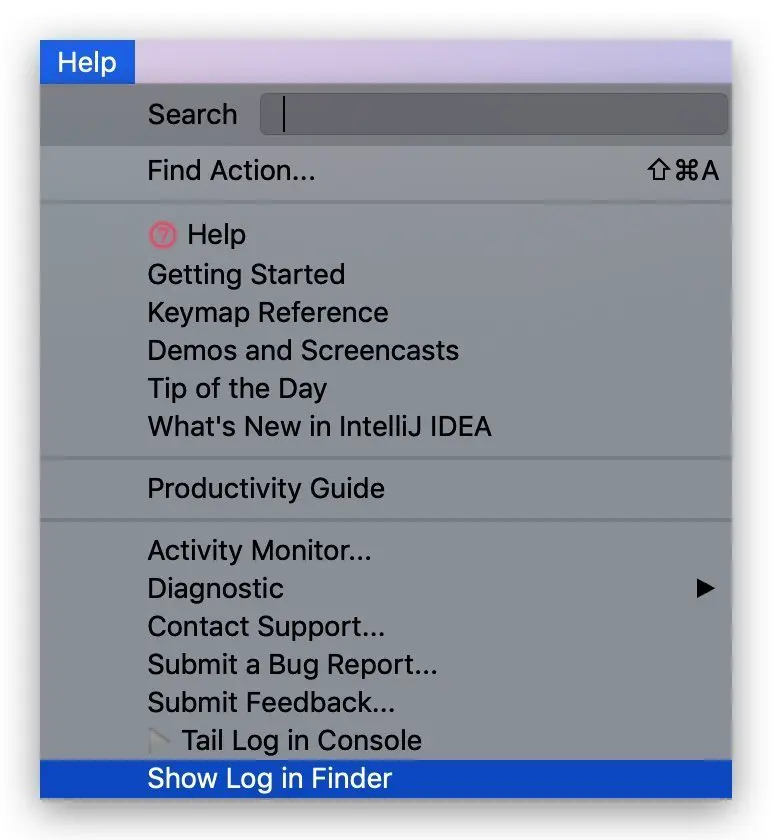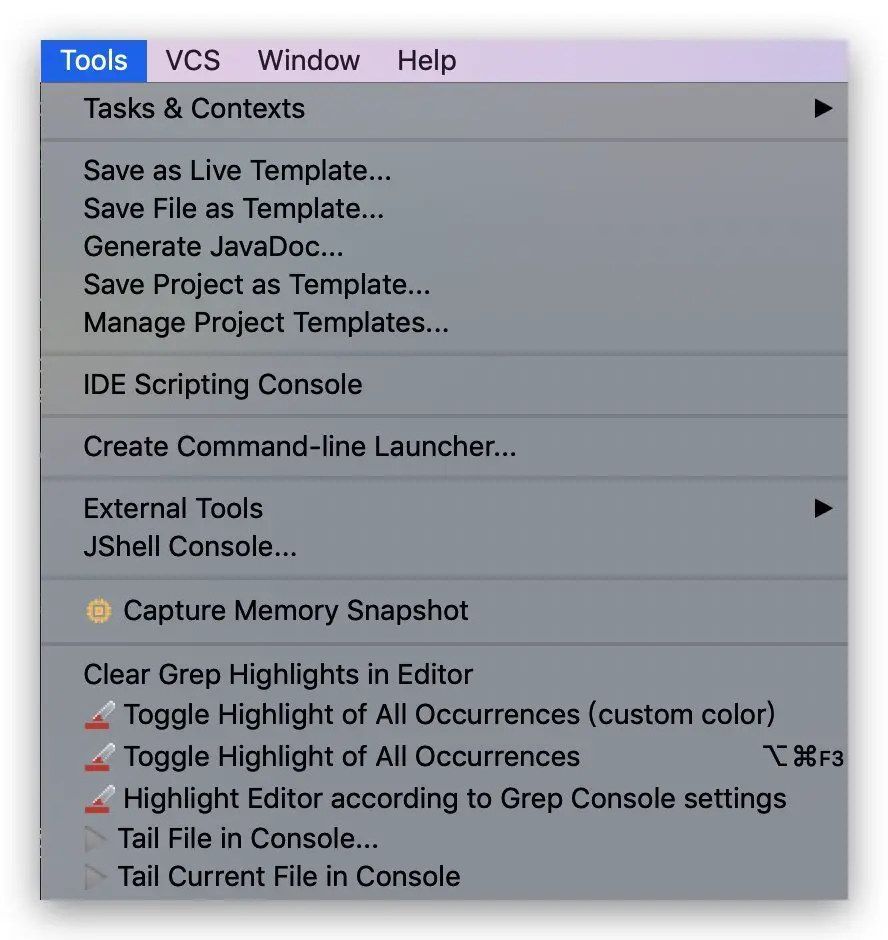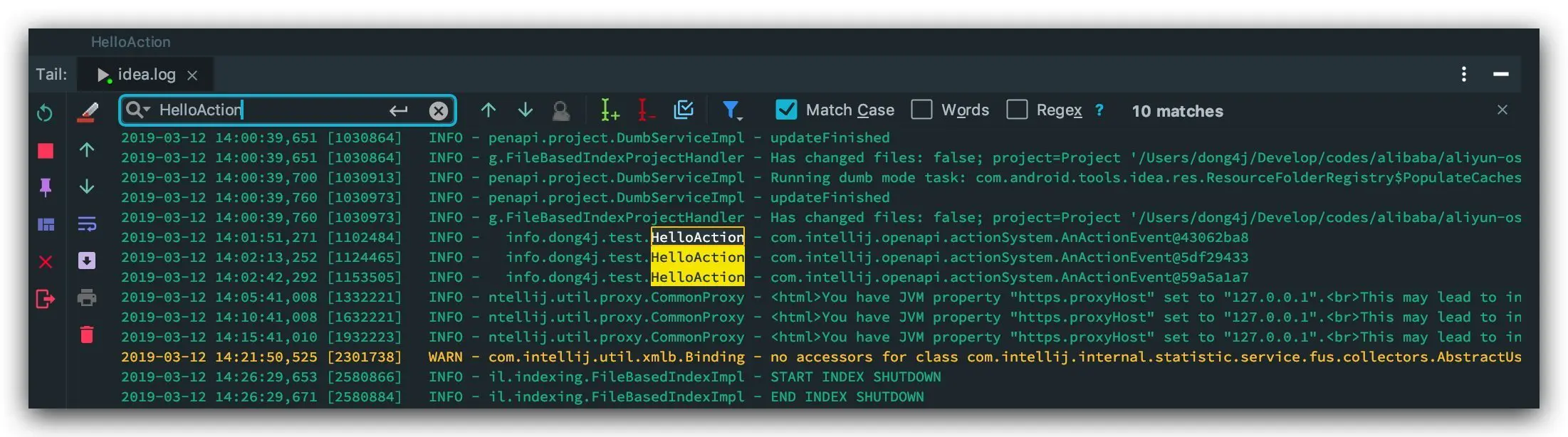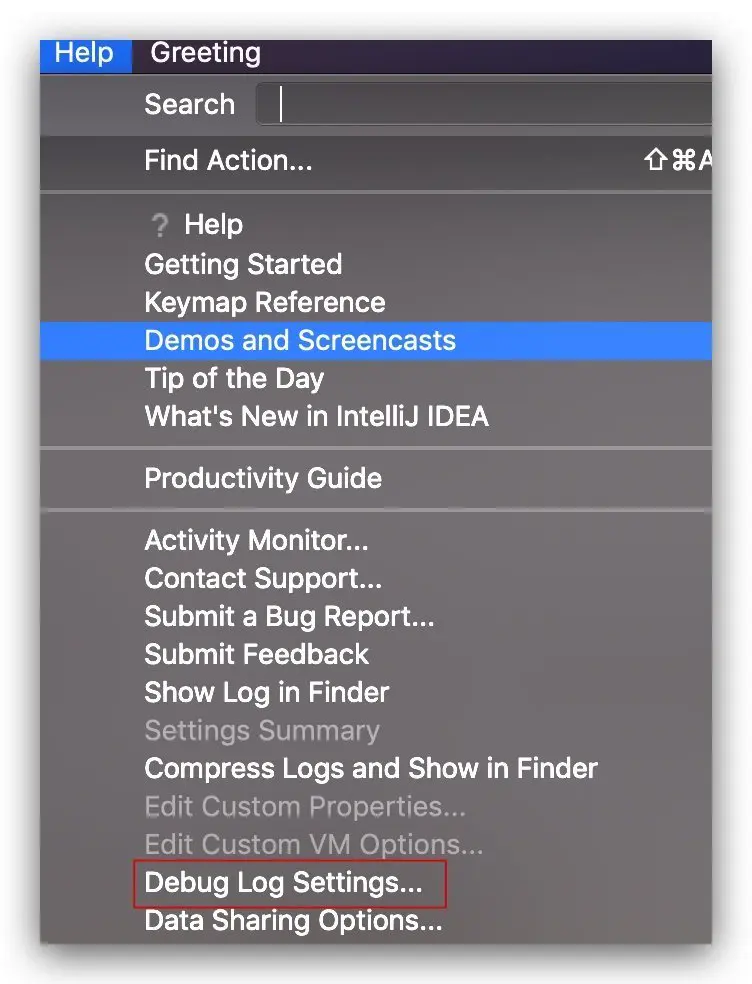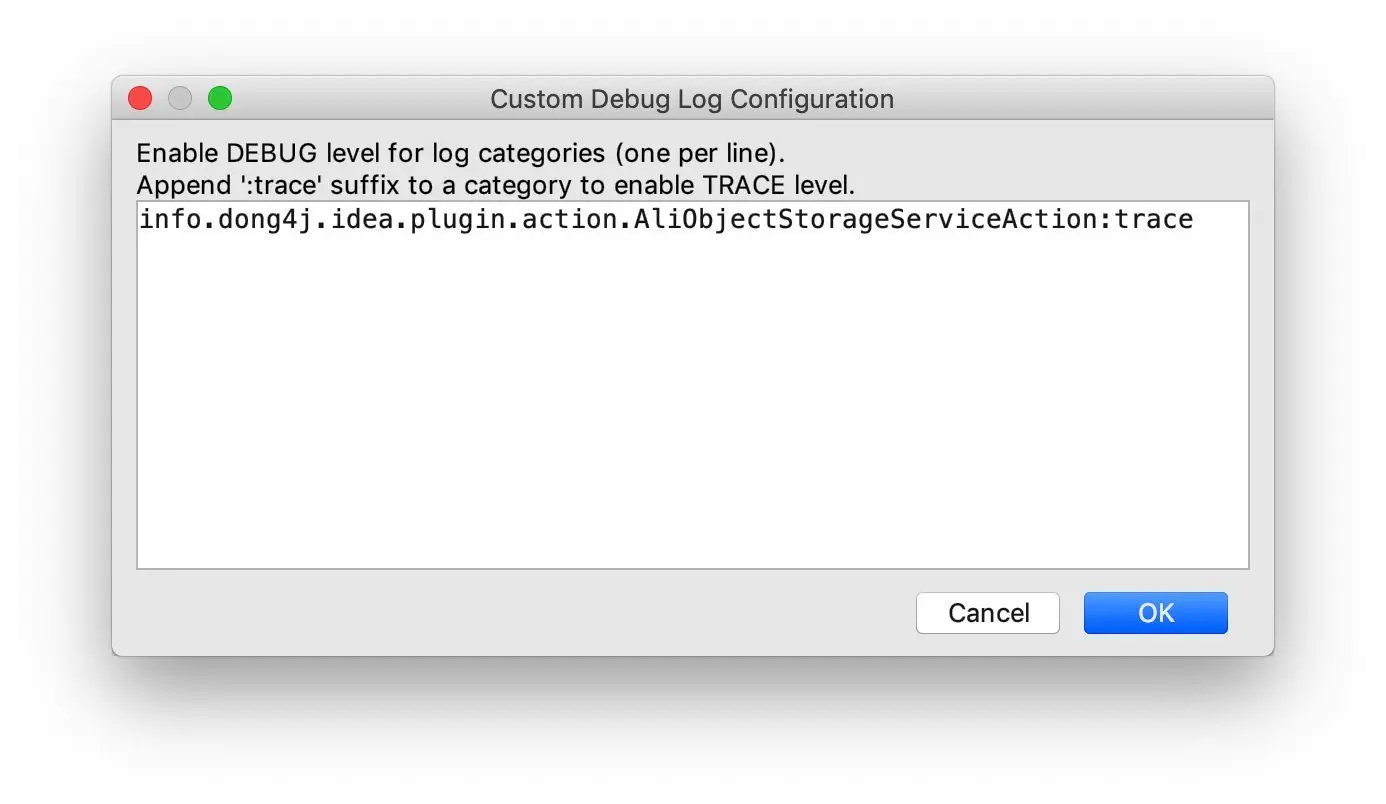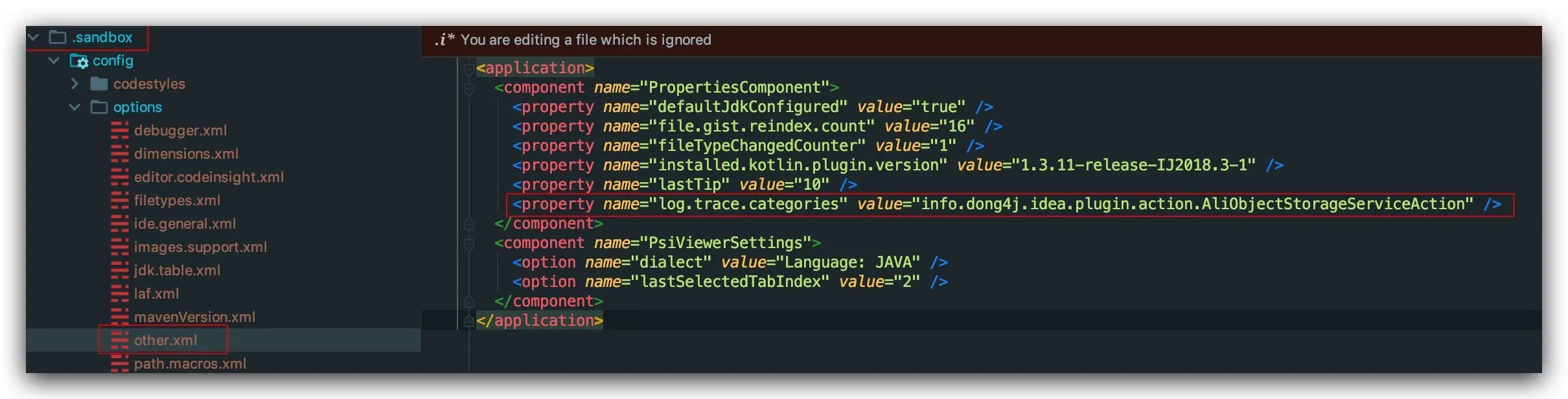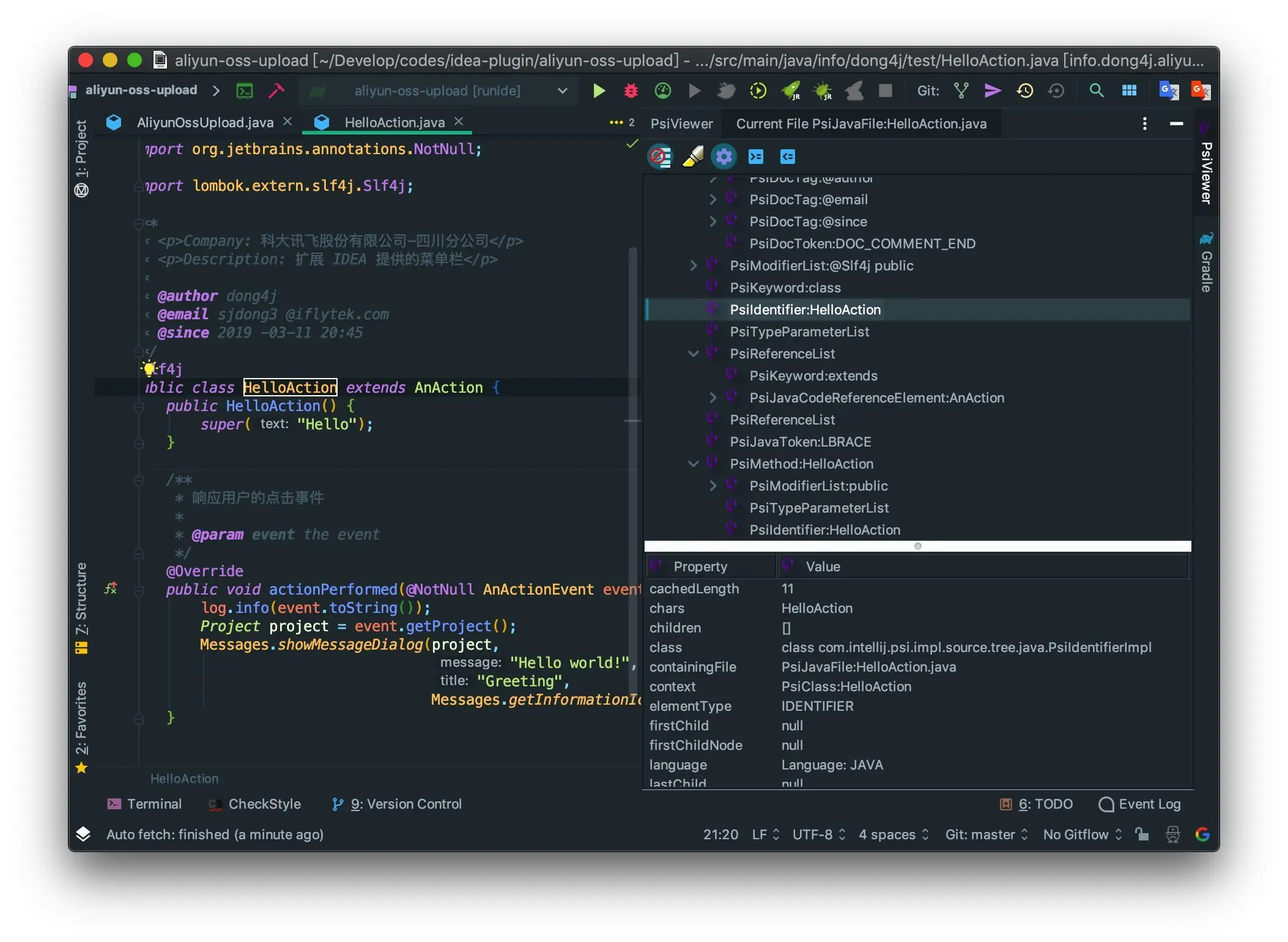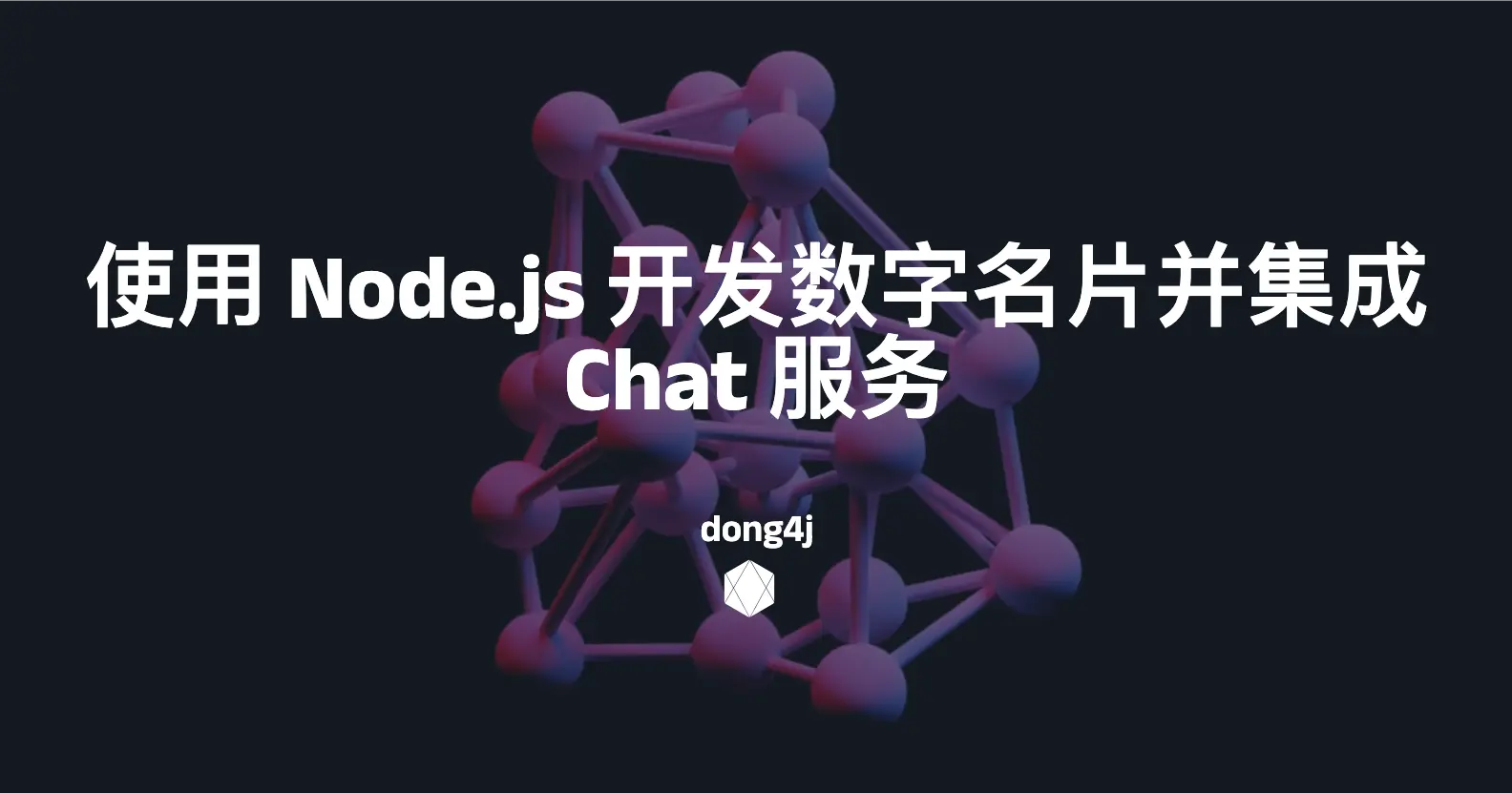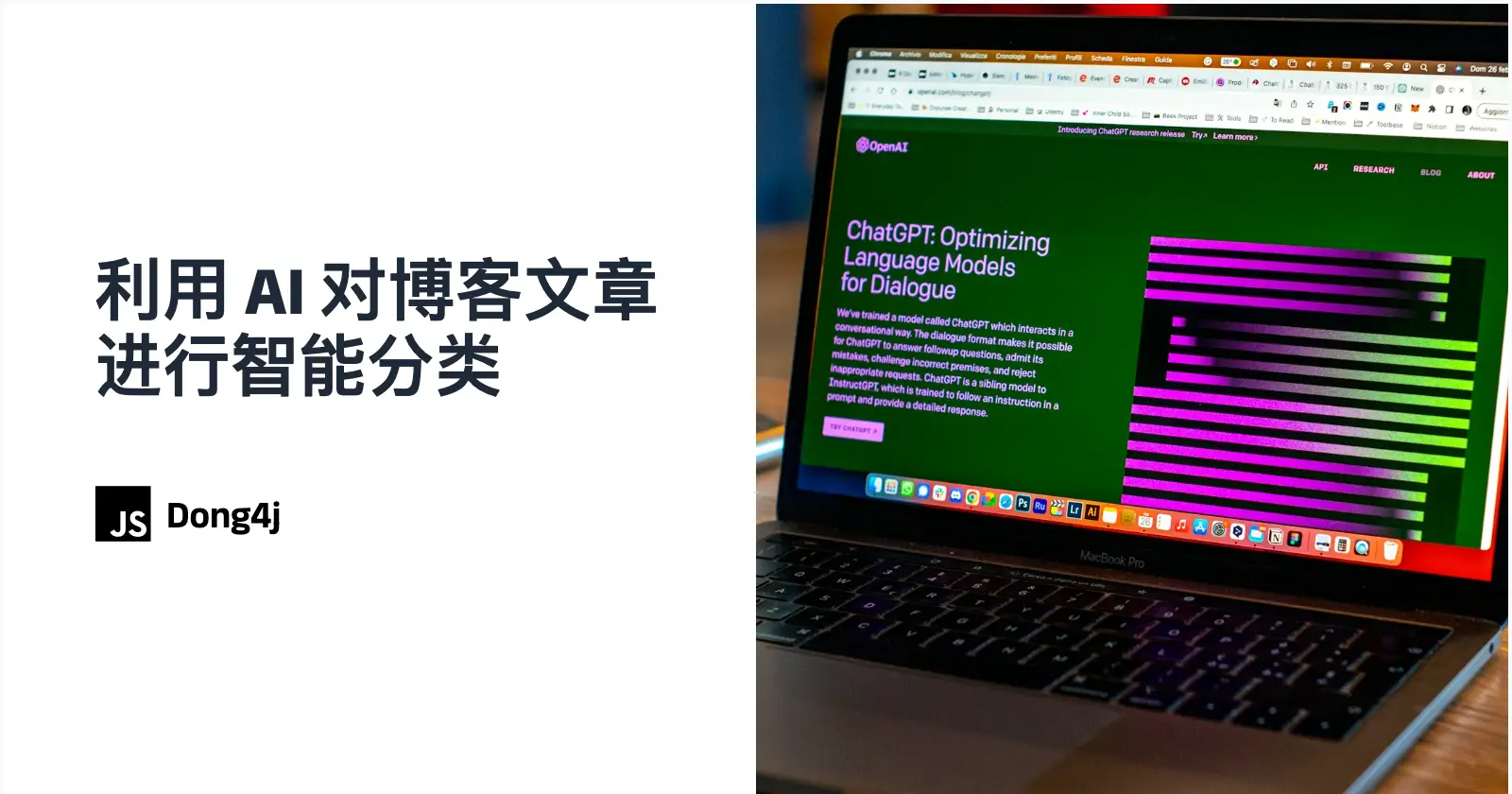从0到1:学习如何在IntelliJ IDEA中查看和管理插件日志
摘要助手
切换
SummaryGPT
AI初始化中...
介绍自己 🙈
生成本文简介 👋
推荐相关文章 📖
前往主页 🏠
前往订阅 💥
前往评论 💬
👀 部署教程
从0到1:学习如何在IntelliJ IDEA中查看和管理插件日志
dong4j查看 IDEA Plugin 开发日志
上一节已经说过, IntelliJ IDEA SDK 中已经有了日志框架, 用于输出日志, 但是在哪里看日志呢.
我们可以这样查看:
最终我们知道 idea.log 会在 .sandbox/system/log/idea.log.
然后我们可以通过 Grep Console 这个插件的 Tail File in Console 或者 Tail Current File in Console 来实时查看日志.
然后我们会发现所有的日志等级都是 INFO, 在我们调试的时候 DEBUG 日志看不到, 如果全部设置成 INFO 级别调试的时候很方便, 但是大量打印日志有性能损耗,
因此我们需要将日志等级降低, 又能打印到文件中.
你可以这样设置:
说明已经写得很详细了, 按照上面的来, 然后将调试日志等级设置为 TRACE 即可看见日志.
其他你也可以直接修改下面这个文件
[👉 扩展阅读 - 怎么将老的 plugin 项目转换成 gradle 项目]
由于官方开发文档写得很烂, 有多东西都没有写到, 所有我们只有看别人的代码来了解未知的 API 的功能.
这里先推荐一款插件 PsiViewer, 能保证我们更加容易理解 PSI
准备工作做好了, 接下来进入主题了.
评论
匿名评论隐私政策
✅ 你无需删除空行,直接评论以获取最佳展示效果